9 spôsobov, ako prispôsobiť svoje zariadenie Android
Existuje mnoho spôsobov, ako si smartfón alebo tablet s Androidom prispôsobiť, od prenosu kontaktov a aplikácií až po inštaláciu miniaplikácií a sťahovanie zábavných tapiet. Keď sa do toho pustíte, budete prekvapení, akými spôsobmi si môžete prispôsobiť svoje zariadenie Android, a to aj bez rootovania. Po prenose údajov vymažte starý telefón a predajte svoje staré zariadenie alebo darovať alebo opätovne použiť. Tu je deväť spôsobov, ako urobiť zo svojho zariadenia Android všetko len vy.
Nižšie uvedené pokyny by mali platiť bez ohľadu na to, kto vyrobil váš telefón s Androidom: Samsung, Google, Huawei, Xiaomi alebo iní výrobcovia.
Potrebujete ďalšiu pomoc so svojím Androidom? Pozrite si náš zoznam užitočných Tipy pre Android.
01
z 09
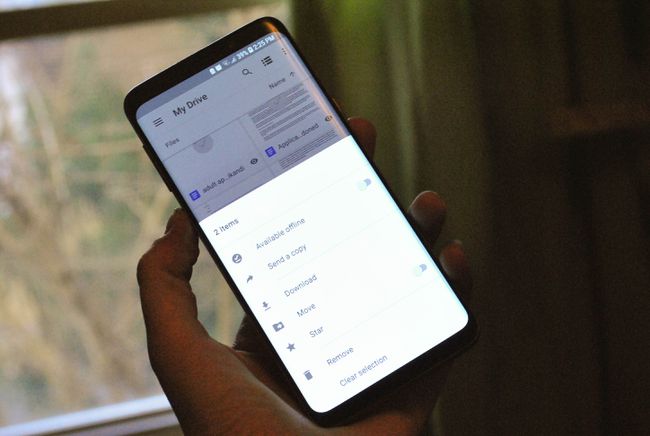
Keď získate nový Android, preneste údaje z predchádzajúceho zariadenia synchronizáciou so svojím účtom Google alebo vykonaním manuálnej zálohy a ich obnovením do nového telefónu. Ak máte svoj starý telefón, je to bezbolestná cesta. Existujú ďalšie aplikácie, ktoré môžete použiť na zálohovanie údajov na jednom zariadení a prenos týchto údajov do iného zariadenia.
Ak prichádzate zo systému iOS, väčšinu svojich údajov môžete preniesť do systému Android.
- Stiahnite si aplikáciu Disk Google do svojho iPhone.
- Spustite aplikáciu a prihláste sa.
- Ísť do Ponuka > nastavenie > Zálohovanie.
- Klepnite Spustite zálohovanie vybrať, čo sa má zálohovať, alebo zálohovať všetko.
- Prihláste sa do svojho zariadenia so systémom Android pomocou rovnakého účtu Google.
Vypnite iMessage na svojom iPhone, aby ste sa vyhli problémom s prijímaním textových správ do vášho nového Androidu. Klepnite nastavenie > Správy a potom vypnite iMessage prepínač.
02
z 09

Nemusíte používať domovskú obrazovku a správcu aplikácií, ktoré sú súčasťou vášho telefónu. Bez rootovania si môžete stiahnuť a nainštalovať spúšťač Android tretej strany, ktorý vyčistí rozhranie a prispôsobí vaše domovské obrazovky mimo skratiek aplikácií. Medzi ďalšie funkcie patrí zmena veľkosti ikon, nastavenie prispôsobených ovládacích prvkov gestami a zmena farebnej schémy.
03
z 09
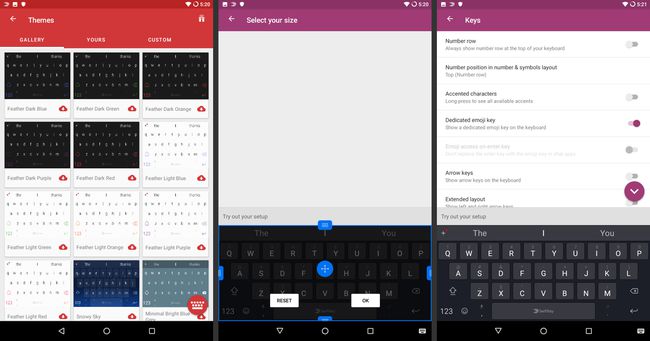
Smartfóny so systémom Android (alebo takmer skladom) predvolene GBoard, dobre uznávaná klávesnica od spoločnosti Google. Zariadenia s vlastnou verziou Androidu môžu predvolene používať klávesnicu výrobcu, ako napríklad Samsung.
Ak nie ste spokojní so vstavanou klávesnicou, skúste inú. V službe Google Play je k dispozícii mnoho klávesníc tretích strán vrátane najlepšie hodnotených klávesníc Swype a Swiftkey, ako aj klávesníc GIF a ďalších špeciálnych aplikácií.
Či už si ponecháte sériovú klávesnicu alebo nainštalujete novú, prispôsobiť nastavenia automatických opráv aby zodpovedal vášmu žargónu, aby ste sa vyhli nepríjemným interakciám a všeobecnej frustrácii.
04
z 09
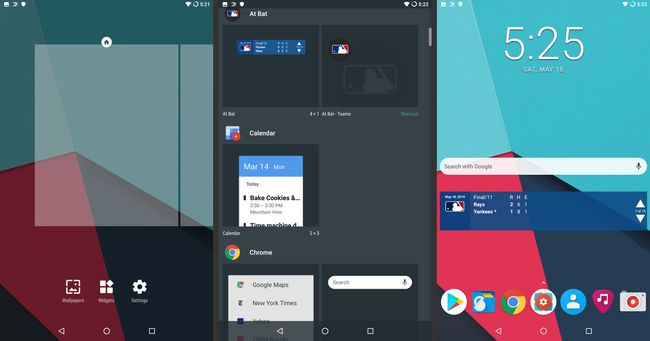
Obľúbenou funkciou Androidu je veľký výber miniaplikácií, ktoré je možné pridať na domovskú obrazovku. Možnosti sú nekonečné: počasie, čas a dátum, kalendár, športové výsledky, ovládanie hudby, budíky, poznámky, fitness trackery, sociálne médiá a ďalšie. Navyše, veľa miniaplikácií sa dodáva vo viacerých veľkostiach, aby ste mohli čo najlepšie využiť priestor na obrazovke.
05
z 09
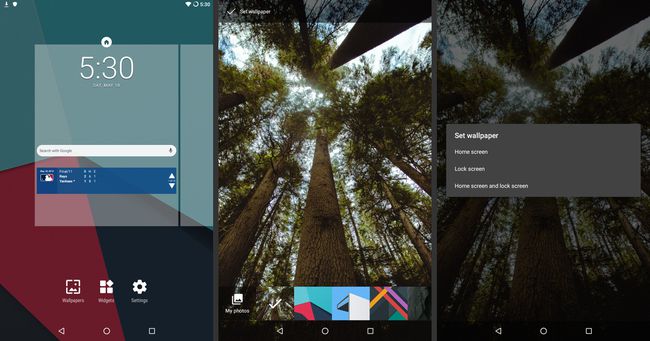
Väčšina možností tapiet na smartfónoch a tabletoch je nudná, nehovoriac o tom, že tisíce chodia okolo s rovnakým dizajnom. Zabavte sa trochu. Ozdobte si obrazovku svojimi obľúbenými fotografiami alebo si stiahnite aplikáciu tapety a nájdite niečo, čo vyhovuje vašim preferenciám. Môžete dokonca prechádzať svojimi obľúbenými položkami, takže nezostanete pri jednom pozadí.
Existujú aj aplikácie, ktoré môžete použiť na navrhovanie tapiet s vašimi obľúbenými farbami a vzormi. Najlepšie zo všetkého je, že väčšina z týchto aplikácií je bezplatná alebo lacná.
06
z 09

Už ste niekedy klikli na odkaz v e-maile a váš smartfón spustil aplikáciu namiesto prehliadača? Alebo ste sa pokúsili zobraziť tweet, aby ste otvorili prehliadač namiesto aplikácie Twitter? Nastavte predvolené aplikácie a vymažte všetky predvolené nastavenia, ktoré ste nastavili a už vám nefungujú. Je to jednoduché, ak používate Lollipop 5.0 alebo novší alebo máte a akciové zariadenie so systémom Android.
07
z 09

Rovnako ako všetko ostatné v systéme Android, aj vy nemusíte na svojom zariadení so systémom Android zostať pri prednastavenej uzamknutej obrazovke. Okrem výberu spôsobu odomknutia môžete tiež zobrazovať upozornenia a určiť, koľko informácií chcete zobrazovať, aby ste chránili svoje súkromie. Pomocou aplikácií tretích strán pridajte miniaplikácie na uzamknutú obrazovku a rozšírte množstvo možností odomykania.
Ak nastavíte Google Find My Device (predtým Správca zariadenia Android), pridajte správu a tlačidlo, ktoré zavolá na zadané číslo, keď niekto nájde váš stratený telefón.
08
z 09

Rootovanie smartfónu s Androidom otvára množstvo možností. Keď rootujete zariadenie, najskôr získate prístup k najnovším funkciám systému Android a môžete aktualizujte svoj OS kedykoľvek chcete – nie vtedy, keď vám aktualizáciu poskytne váš operátor a výrobca. To tiež znamená, že môžete používať Android bez akýchkoľvek vzhľadov, ktoré by mohol výrobca zabudovať alebo obťažovať bloatware.
Zakorenenie môže byť zastrašujúce, ale ak budete pozorne postupovať podľa pokynov, dobro preváži všetky nevýhody.
09
z 09

Keď rootujete smartfón s Androidom, môžete sa rozhodnúť nainštalovať (flash) vlastnú ROM, aj keď to nie je potrebné. Vlastné ROM sú upravené verzie systému Android. Najpopulárnejšie ROM sú LineageOS (predtým CyanogenMod) a Paranoid Android. Oba ponúkajú pridané funkcie nad rámec bežného systému Android, ako je napríklad konfigurácia vlastných tlačidiel a možnosť skryť prvky obrazovky. Každý z nich má tendenciu ponúkať opravy chýb rýchlejšie ako Google a niekedy sa tie najlepšie funkcie objavia v oficiálnych verziách Androidu.
